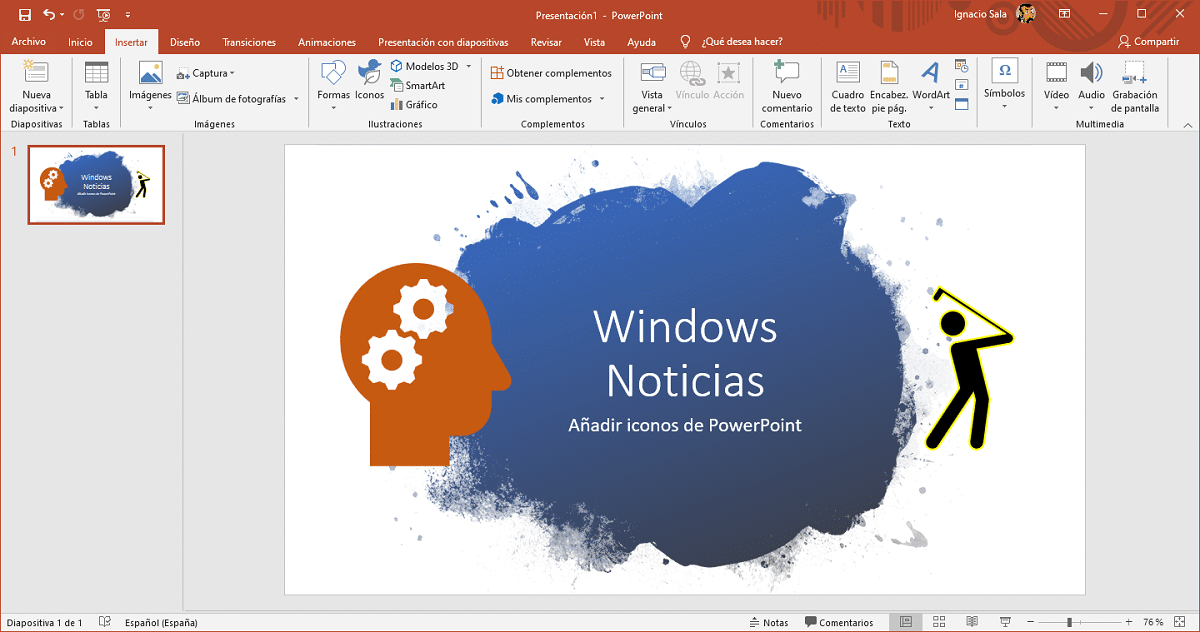
Як тільки ми навчились додати відео YouTube до PowerPoint, цілком ймовірно, що можливість додавати піктограми до презентацій. Цей процес, як і той, який дозволяє нам додавати зображення або відео до наших презентацій, дуже швидкий і простий.
Піктограми в презентаціях можна використовувати для графічного представлення слів, набагато простіший і наочніший спосіб пояснити або перенаправити користувачів на продовження перегляду презентації, перехід до певного слайда ...
Якщо ви хочете, додавати піктограми до презентацій PowerPointВам просто потрібно виконати кроки, які я детально описую нижче.
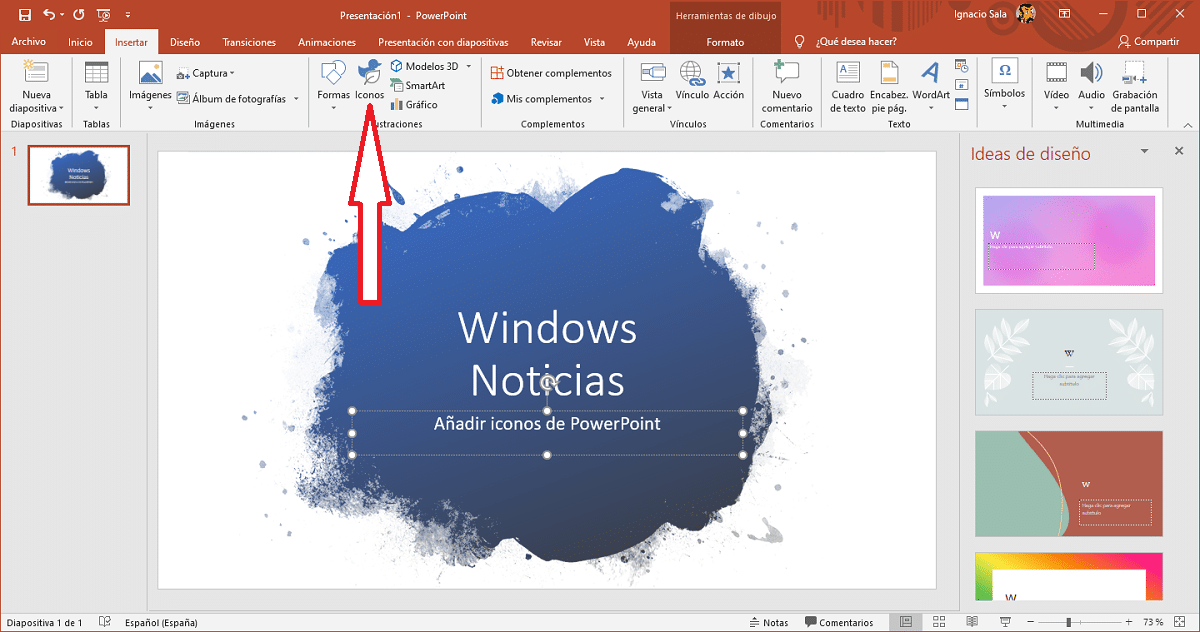
- Перше, що ми повинні зробити, це відкрити файл, куди ми хочемо додати піктограми. Якщо ми ще не створили його, ми продовжуємо його створювати і розміщуємось на слайді, де хочемо використовувати піктограми.
- Далі переходимо до опції Вставка на верхній стрічці.
- Далі ми переходимо до значків, щоб показати всі доступні значки. Нам просто потрібно вибрати ту, яку ми хочемо, і натиснути на Вставити.
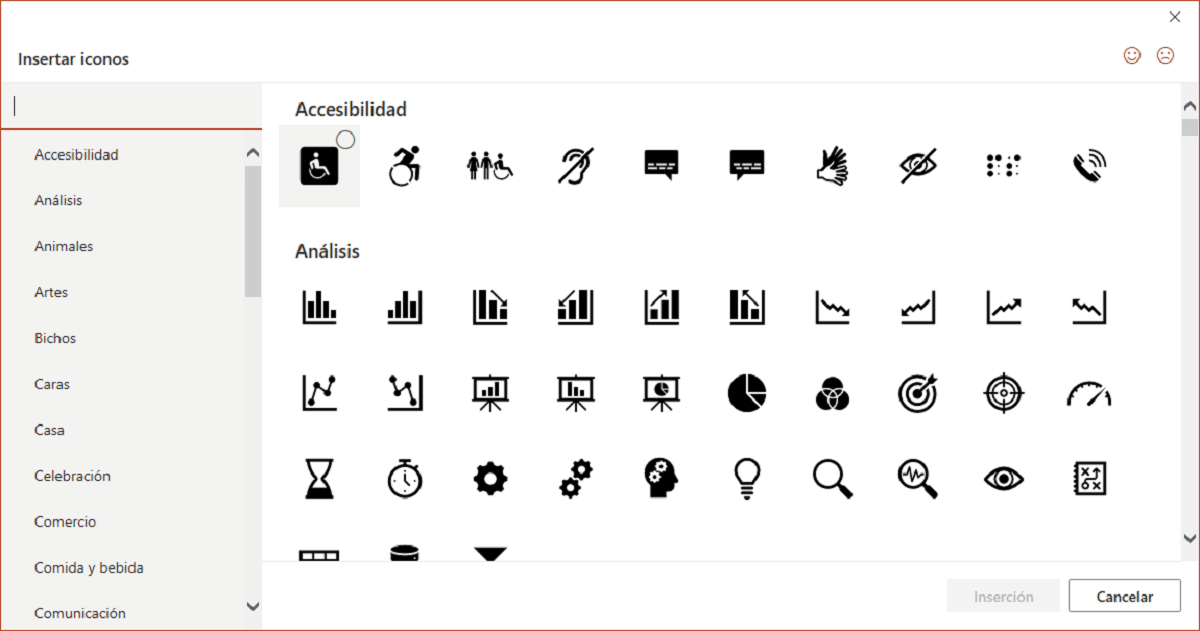
Щоб набагато полегшити пошук піктограм, PowerPoint класифікує їх за різними категоріями, такими як: тварини, помилки, обличчя, спорт, їжа та напої, спілкування, люди, стрілки, освіта, одяг, обробний пейзаж, знаки, місцезнаходження, транспортні засоби. .. Дуже вам важко не знайти потрібну піктограму, поки ви шукаєте її у відповідній категорії.
Відформатуйте піктограми
Усі піктограми, доступні в PowerPoint, відображаються чорним кольором. Однак, натискаючи правою кнопкою миші, ми можемо змінити як колір піктограми, так і її межу, щоб адаптувати його до дизайну нашого слайда та зробити його візуально коректнішим.
Більше підручників PowerPoint
- Як додати відео YouTube до PowerPoint
- Як змінити мову коректора PowerPoint
- Як додати переходи в PowerPoint
- Як повернути текст у PowerPoint
- Як додати нові слайди до презентації PowerPoint